-
如何锁定您的Windows11?PC
- 发布日期:2021-10-04 09:37:05 作者:棒主妇win10系统 来 源:http://www.bzfshop.net
如何锁定您的win11系统PC每当您离开Windows11PC时,最好将其锁定(使用特别的Windows软件功能),以免其他人使用它。以下是通过锁定PC来确保PC安全的几种方法。
一、锁定与注销或关闭
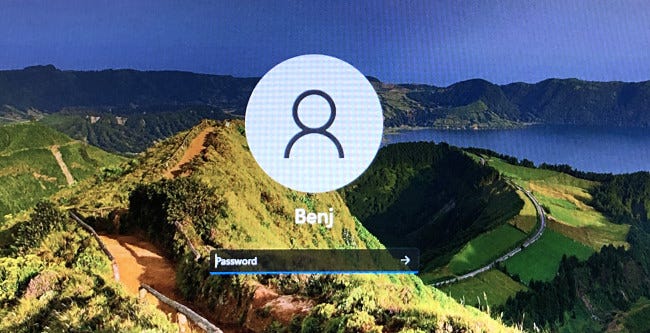
当我们讲“锁定”您的PC时,我们不是在谈论使用物理挂锁(甚至是1980年代和90年代PC上的锁孔锁)。相反,我们谈论的是使用软件锁功能内置于Windows。
当您锁定PC时,Windows会显示一个登录屏幕,但它会在后台保持您的Windows会话处于活动状态。您能够通过在登录屏幕上使用密码、PIN或其他登录方法登录您的帐户,随时恢复您正在执行的操作(锁定之前)。
比拟之下,“注销”也能够防止其他人使用您的PC,但它会关闭您在Windows中所做的一切并释放系统资源(例如RAM和CPU时刻)。而关停完全关闭了一切,并关闭电脑。
二、使用键盘快捷键锁定
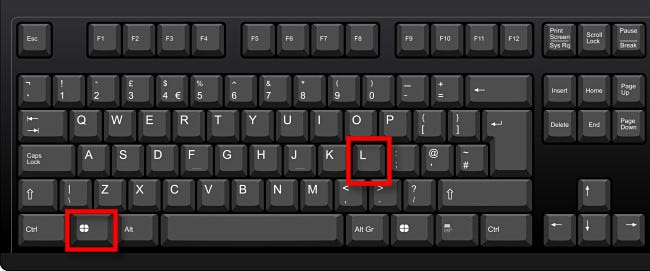
锁定Windows11PC的绝对最快方法是使用键盘快捷键。任何时候,在键盘上按Windows+L,Windows都会锁定并马上切换到登录屏幕。
三、使用开始菜单锁定
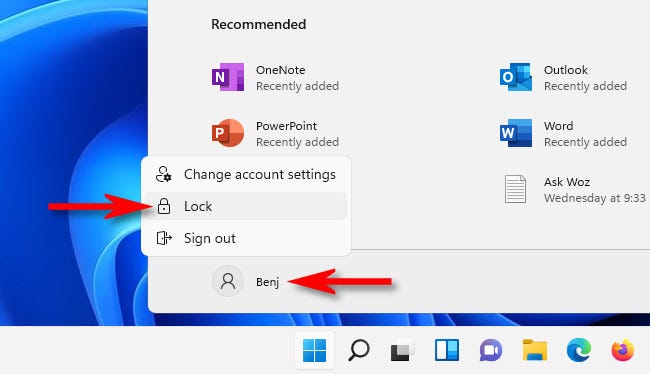
您还能够使用“开始”菜单快速锁定您的PC。为此,请单击“开始”按钮,然后在“开始”的左下角选择您的帐户名称。在出现的菜单中,选择“锁定”。您的PC将被锁定,您需要重新登录才能使用它。
四、使用Ctrl+Alt+Delete屏幕锁定
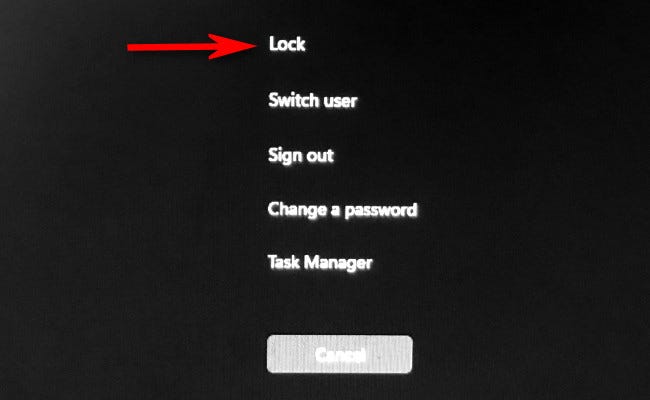
另一种锁定PC的快速方法是使用Ctrl+Alt+Delete屏幕。要使用它,请按键盘上的Ctrl+Alt+Delete,您将看到一个特别的黑屏,中间有一个菜单。单击“锁定”,您的PC将马上锁定。
五、使用动态锁定自动锁定
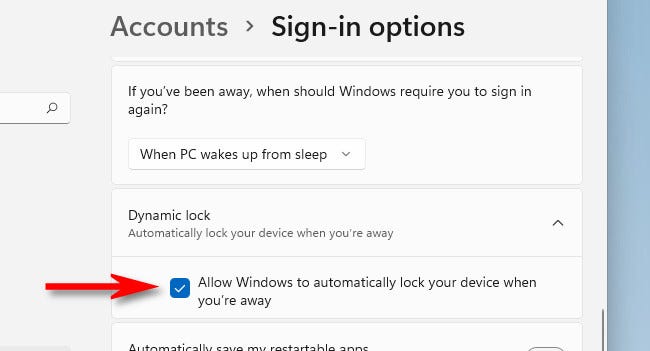
当您离开PC时,您还能够使用称为动态锁定的功能自动锁定您的PC。首先,您需要将智能手机作为蓝牙设备与PC配对。然后打开设置(按Windows+i)并导航到帐户>登录选项。向下滚动到“动态锁定”部分,然后选中“允许Windows在您离开时自动锁定您的设备”旁边的框。然后,关闭设置。下次您离开PC时,Windows会检测到您移动并自动锁定。
六、不活动时自动锁定
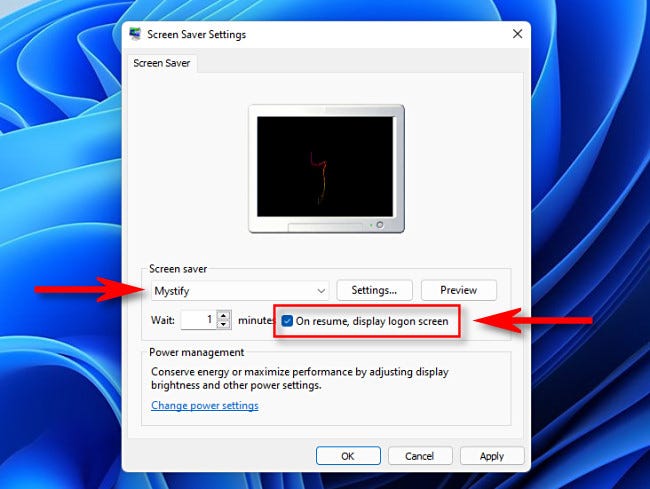
假如您经常在与其他人共享的空间中离开您的PC,您也会在一段时刻后自动锁定Windows11。为此,请打开“开始”并搜索“屏幕庇护程序”,然后在“设置”结果中单击“打开或关闭屏幕庇护程序”。
当“屏幕庇护程序设置”窗口打开时,从下拉菜单中选择一个屏幕庇护程序,然后在“等待”框中设置您希望PC在不锁定的情况下保持活动状态的时刻。最后,在“在恢复时,显示登录屏幕”旁边打勾。然后点击“确定”。下次您的屏幕庇护程序被触发时,您的PC将自动锁定。
顺便讲一下,假如您不喜欢锁屏的外不雅,您能够在设置>个性化>锁屏中对其进行自定义。祝你好运!
以上就是“如何锁定您的Windows11?PC”的全部内容,如果有需要,本站(www.bzfshop.net)为您提供更多系统教程资源,请持续关注本站。
 大地win7 ghost 32位优化纯净版v2021.12系统镜像文件下载(暂未上
大地win7 ghost 32位优化纯净版v2021.12系统镜像文件下载(暂未上 系统之家win7 ghost 64位正式专业版v2021.12系统镜像文件下载(暂
系统之家win7 ghost 64位正式专业版v2021.12系统镜像文件下载(暂